Page 1
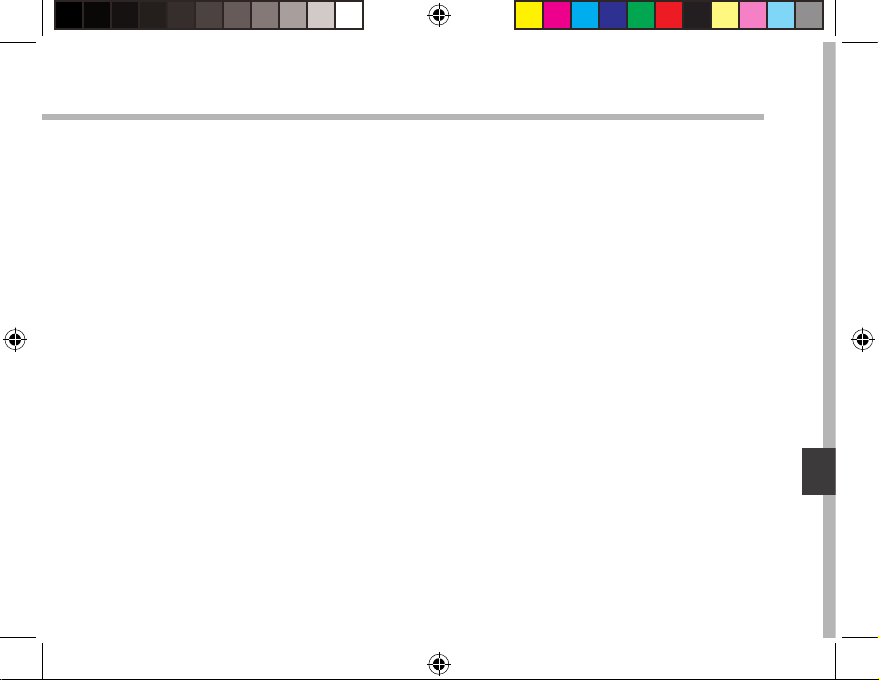
Русский
Содержание
Содержимое упаковки ......................................................................................................
Начало работы.......................................................................................................................
Описание устройства..........................................................................................................
Вставка SIM-карт & Вставка карты памяти.................................................................
Подключение 4G & Wi-Fi.....................................................................................................
A interface AndroidTM............................................................................................................
ARCHOS Fusion Storage........................................................................................................
Знакомство с AndroidTM......................................................................................................
Устранение неполадок.......................................................................................................
За дополнительной информацией обратитесь к разделу часто задаваемых вопросов и руководству
пользователя для Вашего устройства на сайте www.archos.com. Обязательно прочтите их прежде, чем
задумываться о возврате устройства . Ваша проблема может оказаться не столь уж значительной. Мы
часто обновляем и улучшаем свою продукцию, поэтому графический интерфейс или функциональность
программного обеспечения Вашего устройства могут несколько отличаться от представленных в
настоящем Кратком руководстве пользователя.
Обратитесь к декларации о соответствии на http://www.archos.com/products/declaration_conformity.html
114
115
116
117
118
120
124
126
128
113
114319_ARCHOS_70b_Helium_QSG_book.indd 113 02/09/2015 10:53:33
Page 2
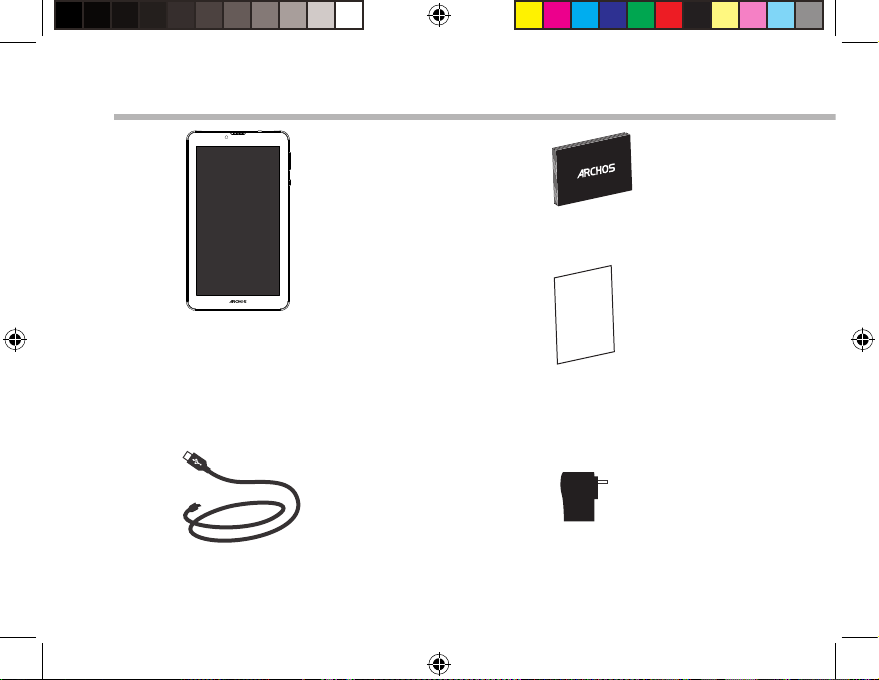
Warranty
Содержимое упаковки
Краткое руководство
ARCHOS 70b Helium
Гарантии и инструкции по
безопасности
Кабель USB
Зарядное устройство
114
114319_ARCHOS_70b_Helium_QSG_book.indd 114 02/09/2015 10:53:33
Page 3
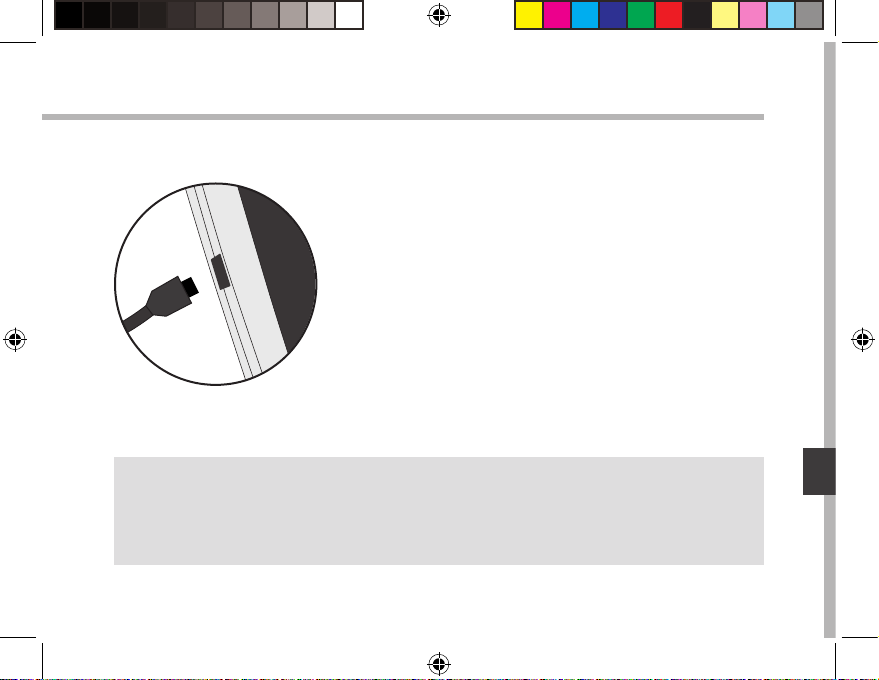
Русский
Начало работы
Зарядка
СОВЕТ:
Зарегистрируйте свое изделие, чтобы получать обслуживание в более полном объеме.
При работе с компьютером перейдите по ссылке www.archos.com/register.
1. Зарядите Ваше устройство, подключив кабель питания
к Разъем питания. ARCHOS устройство начнет заряжаться.
2. Нажмите кнопку питания, чтобы включить устройство.
- Вы можете пользоваться устройством ARCHOS во время
зарядки.
-Перед первым использование устройство должно
полностью зарядиться.
-Разрешается использовать только зарядное устройство из
комплекта поставки.
Если ваше устройство полностью разрядилось,
необходимо зарядить его в течение минимум 10
минут, прежде чем сможет отобразиться значок
заряжающегося аккумулятора.
115
114319_ARCHOS_70b_Helium_QSG_book.indd 115 02/09/2015 10:53:33
Page 4
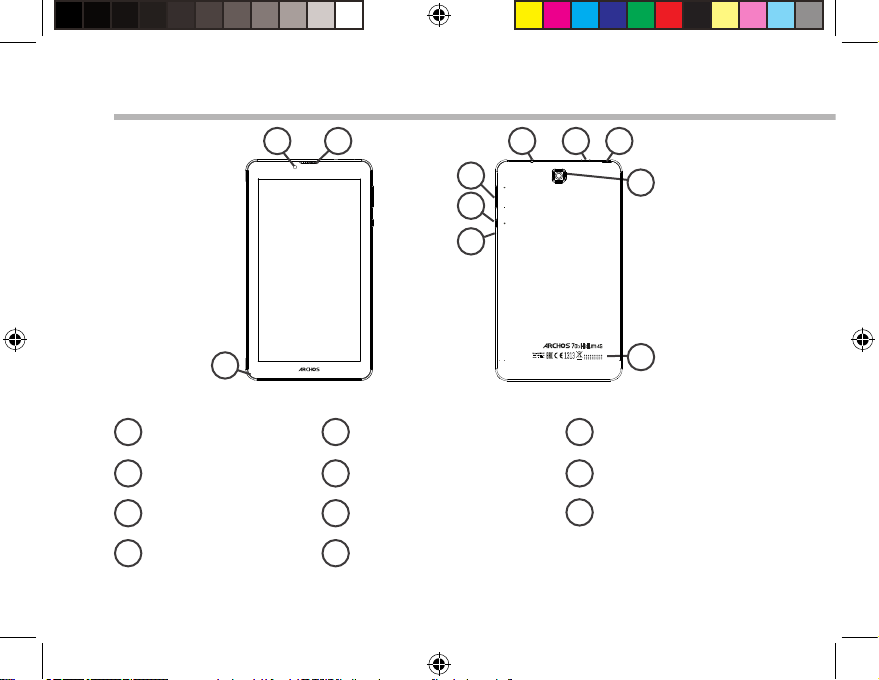
4
6
8
10
5
11
1 2 9
3
7
Описание устройства
Веб-камера
1
громкоговоритель
2
Микрофон
3
Кнопки громкости
4
Кнопка ВКЛ/ВЫКЛ
5
кнопка сброса
6
Разъем для наушников
7
Порт Micro-USB
8
засечь
9
камера
10
громкоговоритель
11
116
114319_ARCHOS_70b_Helium_QSG_book.indd 116 02/09/2015 10:53:33
Page 5
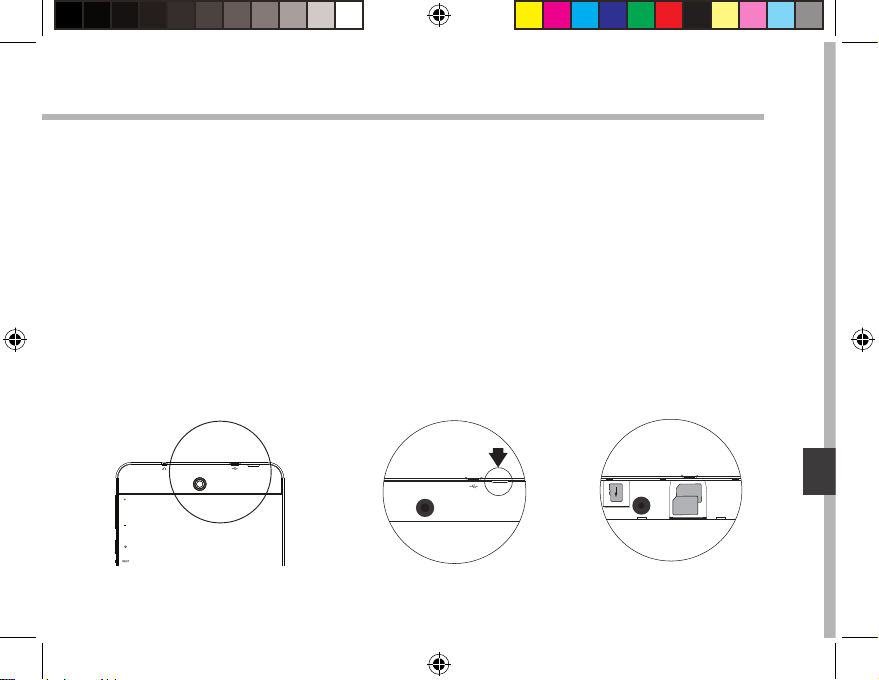
SIM
TIF
SIM
4G
TIF
2G
SIM
4G
TIF
2G
Русский
Вставка SIM-карт & Вставка карты памяти
ПРЕДУПРЕЖДЕНИЕ: отключите питание перед процедурой
Открытие
1. Снимите заднюю крышку.
Не изгибайте и не скручивайте крышку слишком сильно. Это может привести к ее
повреждению.
Вставка SIM-карт
Чтобы установить SIM-карту, вставьте ее лицевой стороной вниз в гнездо SIM.
Вставка карты памяти
Перетащите карту памяти в слот TIF.
Закрытие
Установите крышку аккумулятора, так чтобы она со щелчком стала на место.
114319_ARCHOS_70b_Helium_QSG_book.indd 117 02/09/2015 10:53:33
117
Page 6

Подключение 4G & Wi-Fi
Подключение для мобильных данных
Если план подписки на услуги связи для мобильного телефона предусматривает
опцию мобильных данных, вы должны быть подключены к интернету без
осуществления каких-либо дополнительных настроек. Устройство ARCHOS
устанавливает соединение только при нахождении в зоне покрытия сети 4G или 3G
выбранного поставщика услуг мобильной связи.
Активация/деактивация мобильных данных
1. Коснитесь строки состояния и потяните ее вниз,
чтобы отобразить строку.
2. Повторно коснитесь строки состояния, чтобы
открыть быстрые настройки.
3. Выберите пиктограмму настроек.
4. Выберите Data usage (Использование данных)
в разделе Wireless & networks (Беспроводные и
проводные сети). После этого выберите вкладку SIMкарты.
5. Перетяните переключатель Mobile data
(Мобильные данные) для включения или выключения
118
данной опции.
114319_ARCHOS_70b_Helium_QSG_book.indd 118 02/09/2015 10:53:34
Page 7

Русский
Подключение WiFi
ПРЕДУПРЕЖДЕНИЕ! Убедитесь, что вы находитесь в области с покрытием WiFi.
Используйте строку состояния для быстрого доступа к настройкам WiFi.
1. Коснитесь строки состояния и потяните ее вниз,
чтобы отобразить строку.
2. Повторно коснитесь строки состояния, чтобы
открыть быстрые настройки.
3. Выберите пиктограмму WiFi , чтобы
активировать подключение WiFi .
4. Выберите WiFi под пиктограммой WiFi.
5. Коснитесь имени сети, к которой необходимо
подключиться. Частные сети отображаются с
пиктограммой замка ; для подключения к ним
следует ввести пароль.
119
114319_ARCHOS_70b_Helium_QSG_book.indd 119 02/09/2015 10:53:34
Page 8

6
4
2
1
7
8
3 5
6
Интерфейс AndroidTM
120
114319_ARCHOS_70b_Helium_QSG_book.indd 120 02/09/2015 10:53:34
Page 9

Русский
Поиск GoogleTM
1
> Прикоснитесь к позиции «Google», чтобы выполнить тестовый поиск, или к
пиктограмме микрофона, чтобы выполнить голосовой поиск.
Пиктограммы приложений Android
2
> Прикоснитесь к пиктограмме для запуска приложения.
"Кнопки последних приложений"
3
Кнопка "Домой"
4
Кнопка "Назад"
5
Постоянные ярлыки приложений Android
6
Кнопка "Все приложения"
7
> Прикоснитесь к этой пиктограмме, чтобы отобразить все приложения и
виджеты, установленные в Вашем ARCHOS. Здесь находятся все загруженные
Вами приложения.
Строка состояния
8
> Отображаются сообщения и быстрые настройки.
TM
TM
121
114319_ARCHOS_70b_Helium_QSG_book.indd 121 02/09/2015 10:53:34
Page 10

2
4
6
8 9
5
7
10
11
31
Интерфейс Android
TM
Быстрые настройки
Процентная величина остатка заряда
1
*
Новая многопользовательская поддержка
для планшетов предоставляет различным
пользователям свое собственное
отдельное, конфигурируемое место
на одном устройстве. Добавьте
пользователей в Settings > Device
[Настройки > Устройство].
122
114319_ARCHOS_70b_Helium_QSG_book.indd 122 02/09/2015 10:53:34
аккумулятора
Доступ ко всем настройкам.
2
Текущий пользователь*
3
Регулировка яркости экрана.
4
Включение/выключение соединения Wi-Fi.
5
Включение/выключение соединения
6
Bluetooth.
Активация/деактивация всех
7
беспроводных соединений, в частности,
во время авиаперелета.
Активация/деактивация автоматической
8
ориентации экрана при повороте устройства
ARCHOS.
Опции службы геолокации
9
Отобразить экран устройства под
10
управлением ОС Android на телевизоре и
наслаждаться великолепным контентом в
точности как на мобильном устройстве.
Выбрать тип уведомления
11
Page 11

Русский
Последние приложения
Открывается список эскизов приложений, с которыми Вы недавно работали:
Коснитесь: чтобы
открыть приложение.
Проведите пальцем
влево или вправо:
закрытие приложения.
Проведите по экрану
пальцем вверх или
вниз, чтобы просмотреть
другие последние
приложения
123
114319_ARCHOS_70b_Helium_QSG_book.indd 123 02/09/2015 10:53:34
Page 12

ARCHOS Fusion Storage
Настройка объединенной памяти устройства
1. Вставьте карту micro-SD в слот для
карты micro-SD на устройстве.
Убедитесь в том, что карта вставлена
правильной стороной.
Устройство автоматически определит
карту micro-SD и предложит
объединить внутреннюю память
устройства с картой micro-SD.
2. Нажмите «OK».
3. Для подтверждения выбора
нажмите «OK» в окне «Оптимизация
хранилища».
124
114319_ARCHOS_70b_Helium_QSG_book.indd 124 02/09/2015 10:53:35
2
3
Page 13

Русский
Устройство перезагрузится.
- В процессе перезапуска устройства появится сообщение о том, что
объединенное хранилище ARCHOS активировано.
- В строке состояния отображается оповещение.
- Выберите программу Settings (Настройки), а затем— ARCHOS Fusion Storage.
Отображается объединенное хранилище.
Объединенное хранилище ARCHOS
1. Выберите программу Settings (Настройки).
2. В программе настроек выберите ARCHOS Fusion
Storage.
3. Если программа ARCHOS Fusion Storage была
активирована, выберите Disable ARCHOS Fusion
Storage (Деактивировать ARCHOS Fusion Storage) и
подтвердите.
Устройство перезагрузится для применения
изменений.
Подсказка:
Перед тем как вставить карту micro-SD, устройство рекомендуется отключить.
125
114319_ARCHOS_70b_Helium_QSG_book.indd 125 02/09/2015 10:53:35
Page 14

Знакомство с Android
TM
Перемещение элемента домашнего экрана:
Прикоснитесь к элементу и удерживайте палец, пока не
появится сетка позиционирования, затем переместите его в
требуемое положение, и отпустите палец.
Удаление элемента домашнего экрана:
Прикоснитесь к элементу и удерживая палец, проведите
его к верхней части экрана и отпустите над пиктограммой
Remove (удалить).
Деинсталляция элемента:
Прикоснитесь к элементу на экране «Все приложения» и
удерживая палец, проведите его к верхней части экрана и
отпустите над пиктограммой Uninstall (деинсталлировать).
126
114319_ARCHOS_70b_Helium_QSG_book.indd 126 02/09/2015 10:53:35
Page 15

Русский
Создание папок приложений:
Поместите пиктограмму одного приложения поверх другого
на домашнем экране, и две пиктограммы объединятся.
Изменение обоев:
Удерживайте палец на свободном месте домашнего экрана,
затем выберите обои из списка.
Виджеты:
Удерживайте палец на свободном месте домашнего экрана,
затем выберите обои из списка: Widgets.
127
114319_ARCHOS_70b_Helium_QSG_book.indd 127 02/09/2015 10:53:35
Page 16

Устранение неполадок
В случае зависания планшета:
Нажмите на кнопку ВКЛ/ВЫКЛ и удерживайте в течение 10 секунд или
использовать кнопки сброса.
Если устройство не включается:
1. Зарядите устройство по крайней мере 10 минут.
2. Нажмите на кнопку ВКЛ/ВЫКЛ и удерживайте в течение 10 секунд или
использовать кнопки сброса.
Не удается подключить телефон не может к сети, или отображается
сообщение No service (Нет сети)
Попытайтесь установить соединение в другом месте. Проверьте у оператора
наличие покрытия сети. Проверьте у оператора, действительна ли ваша SIMкарта. Попытайтесь выбрать доступную сеть (сети) вручную. Попытайтесь
установить соединение позже, если сеть перегружена.
Не удается выполнять исходящие вызовы
Убедитесь, что телефон подключен к сети, и что сеть доступна и не перегружена.
Не удается принимать входящие вызовы
Убедитесь, что телефон включен и подключен к сети (проверьте, что сеть
доступна и не перегружена).
Заблокирован PIN-код SIM-карты
Обратитесь к оператору мобильной связи для получения PUK-кода (Personal
Unblocking Key — персональныйразблокирующий код).
Если принимаемый сигнал Wi-Fi слишком слаб:
Убедитесь, что не находитесь слишком далеко от узла доступа Wi-Fi.
Обновите встроенную микропрограмму устройства:
http://www.archos.com/support.
Сбросьте и повторно введите параметры соединения.
Обратитесь к провайдеру сети Wi-Fi.
128
114319_ARCHOS_70b_Helium_QSG_book.indd 128 02/09/2015 10:53:35
